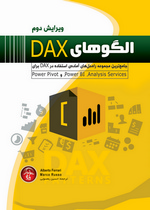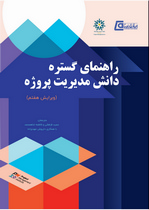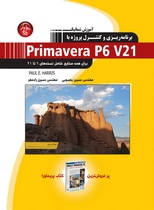قوانين صفحهآرايي
 پارهای از قوانین صفحهآرایی که در کتابهای پندارپارس رعایت میشود به قرار زیر است:
پارهای از قوانین صفحهآرایی که در کتابهای پندارپارس رعایت میشود به قرار زیر است:
تنظیمات صفحه
نرمافزار مقصد: Microsoft Word 2007, 2010
اندازهی صفحه: 16.5 cm x 23.5 cm
حاشیهها:
- بالا: 2.5 cm
- پایین: 2 cm
- چپ: 1.5 cm
- راست: 2 cm
دقت شود چکباکس Different odd and even در پنجرهی تنظیمات صفحه (Page Setup) تیک زده شود تا Word بین صفحات زوج و فرد تفاوت قائل شود.

استایلها
برای اجزاء مختلف متنی از استایل استفاده میشود تا بعداً بتوان از ابزار Table of Contents نرمافزار Word برای تولید فهرست کتاب استفاده کرد. مهمترین استایلهای مورد استفاده عبارت است از:
- Heading 1: عنوان فصل
- Heading 2: عنوان بخش
- Heading 3: عنوان زیر بخش
- Normal: متنهای معمولی و پاراگرافها
- Picture: تصویر
- Footnote: زیرنویس
دقت شود این استایلها به جز استایل Footnote باید طوری تعریف یا تنظیم شوند که بعد از پاراگرافهای دارای چنین استایلهایی به اندازهی 10 pt فضای خالی لحاظ شود. برای این کار باید در پنجرهی ویرایش تنظیمات یک استایل در قسمت تنظیمات Paragraph از قسمت Spacing برای گزینهی After مقدار 10 pt را ثبت کنید. این کار باعث میشود نرمافزار Word به طور خودکار بین پاراگرافها فاصله بیندازد. لذا دیگر نیازی نیست به صورت دستی با فشردن کلید Enter و ایجاد یک پاراگراف خالی جدید بین پاراگرافها فاصله ایجاد شود.

فصلبندی
بهتر است تمام یک کتاب به صورت یک فایل یکپارچه تایپ گردد تا بتوان با استفاده از ابزار Table of Contents فهرست کتاب را به طور خودکار تولید کرد. در چنین حالتی برای فصلبندی کتاب از قابلیت Section استفاده میشود به طوری که هر فصل در قالب یک Section مجزا ایجاد میشود. برای ایجاد Section جدید در نرمافزار Word 2007/2010 از قسمت Page Layout دکمهی Breaks را کلیک کرده و سپس گزینهی Odd Page را انتخاب کنید.

هدر و فوتر
برای صفحات فوتر تعریف نمیشود اما صفحات دارای هدر هستند و هدر صفحات زوج و فرد نیز با یکدیگر تفاوت دارد. برای این که هدر صفحات زوج و فرد تفاوت داشته باشد حتماً باید چکباکس Different odd and even در پنجرهی تنظیمات صفحه و همچنین چکباکسهای Different odd & Even Pages و Different first page در هر Section (در برگهی Design در ریبون ابزارهای Word) تیک خورده باشد.

از نظر ظاهری نیز محتوای هدر صفحات زوج و فرد تقریباً آینهی یکدیگر هستند و شماره صفحه نیز در هدر قرار داده شده و طوری جایگذاری میشود که شماره صفحه در سمت لبهی بیرونی کتاب قرار بگیرد تا بهتر قابل مشاهده باشد. قاعدهی کلی محتوای هدر بدین صورت است:
- یک فصل (یک Section) حتماً باید با صفحهی فرد شروع شود.
- اولین صفحهی فصل نباید هدر داشته باشد.
- در هدر صفحات زوج، ابتدا شماره صفحه (در سمت راست) و سپس عنوان کلی کتاب (در سمت چپ) ذکر میشود.
- در هدر صفحات فرد ابتدا عنوان فصل (در سمت راست) و سپس شمارهی صفحه (در سمت چپ) ذکر میشود.
- در صورتی که آخرین صفحهی یک فصل فرد باشد باید یک صفحهی خالی و بدون هدر به آن اضافه شود تا فصل بعد بتواند با شماره صفحهی فرد شروع شود.


زیرنویس
دقت شود زیرنویسهای انگلیسی باید چپچین و زیرنویسهای فارسی باید راستچین باشند. در صورتی که اثر مورد تهیه «ترجمه» بوده و مترجم در قسمتی از متن نیاز به توضیح ببیند باید آن را به شکل زیرنویس در پایین صفحه قرار داده و در انتهای آن از حرف « م. » یا کلمهی «مترجم» استفاده کند تا مشخص شود که این مطلب، توضیح او است.
شمارهبندی زیرنویسها نیز در هر فصل از عدد یک شروع میشود. برای این کار در برگهی References در ریبون ابزارهای Word دکمهی کوچکی را که در پایین-راست قسمت Footnotes قرار دارد کلیک کنید تا پنجرهی تنظیمات Footnotes باز شود. سپس گزینهی Numbering را روی Restart each section و گزینهی Apply changes را روی Whole document قرار بدهید و در نهایت دکمهی Apply را کلیک کنید.


فهرست کتاب
در صورتی که برای عناوین فصلها و بخشها و زیربخشهای داخل آنها از استایل استفاده کنید میتوانید برای تهیهی فهرست کتاب از ابزار Table of Contents استفاده کنید. این ابزار به طور خودکار فهرست کتاب را برای شما تولید میکند و شماره صفحات را نیز به طور صحیح محاسبه میکند.

در صورتی که تغییری در متن کتاب ایجاد کنید در هر زمان میتوانید با به روز رسانی فهرست، شماره صفحات آن را نیز به روز کرده یا آن را به طور کلی از نو ایجاد کنید.

تولید pdf نهایی
در نهایت برای تهیهی خروجی نهایی از قالب pdf استفاده شده و برای این کار از نرمافزار Adobe Acrobat نسخهی Professional استفاده میشود. برای تبدیل فایل Word به pdf نیز حتماً از گزینهی Print استفاده کنید و فایل را به پرینتری که Adobe نصب کرده (Adobe PDF Writer) بفرستید (از ابزار Create PDF استفاده نکنید).

در این حالت دقت کنید در پنجرهی تنظیمات چاپگر Adobe PDF (که با کلیک کردن دکمهی Properties در شکل بالا باز میشود) از برگهی Adobe PDF Settings کیفیت چاپ را روی Press Quality و اندازهی صفحه را روی 16.5 x 23.5 تنظیم کنید.